LINEワークスを活用する中で、お客様や社外のLINEユーザーと連携する必要が生じることがあります。
しかし、初めて設定を行う場合、なぜか外部ユーザー連携がうまくいかず(LINEを招待できず)困ることがありませんか?
筆者も今回、取引先とのLINEがつながらず、検索しても答えが見つからずで途方に暮れていたのですが、そこには思いがけない原因がありました…。
今回は、LINEワークスでLINEがつながらない意外な原因と解決策、さらにLINEワークスの「外部連携」設定や招待方法について詳しく解説します。
LINEワークスで外部ユーザーを招待できない(LINEと連携できない)
先日、取引先とLINEワークスを通じて連絡を取る必要がありました。
取引先はLINEワークスを使っていませんが、「個人LINEは使える」とのことで、LINEワークスと LINEをつなげることにしました。
LINEワークスで外部ユーザーを招待するには、以下の方法で相手を招待する必要があります。
まず、LINEワークスの「ホーム」アイコンから「社外のユーザーとつながる」をタップ。
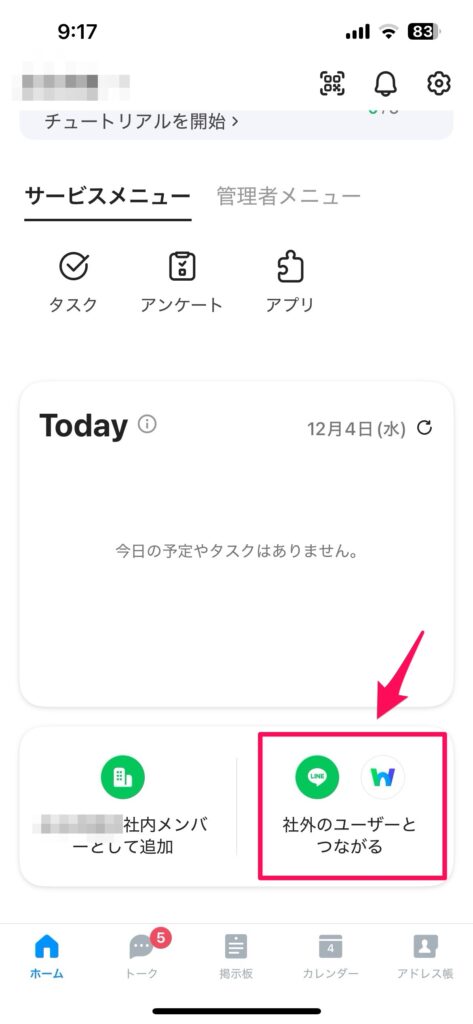
LINE WORKS「ホーム」→「社外のユーザーとつながる」
「LINEユーザー」または「外部LINE WORKSユーザー」を選択すると、外部ユーザーを招待するためのQRコードやリンクを用意できます。
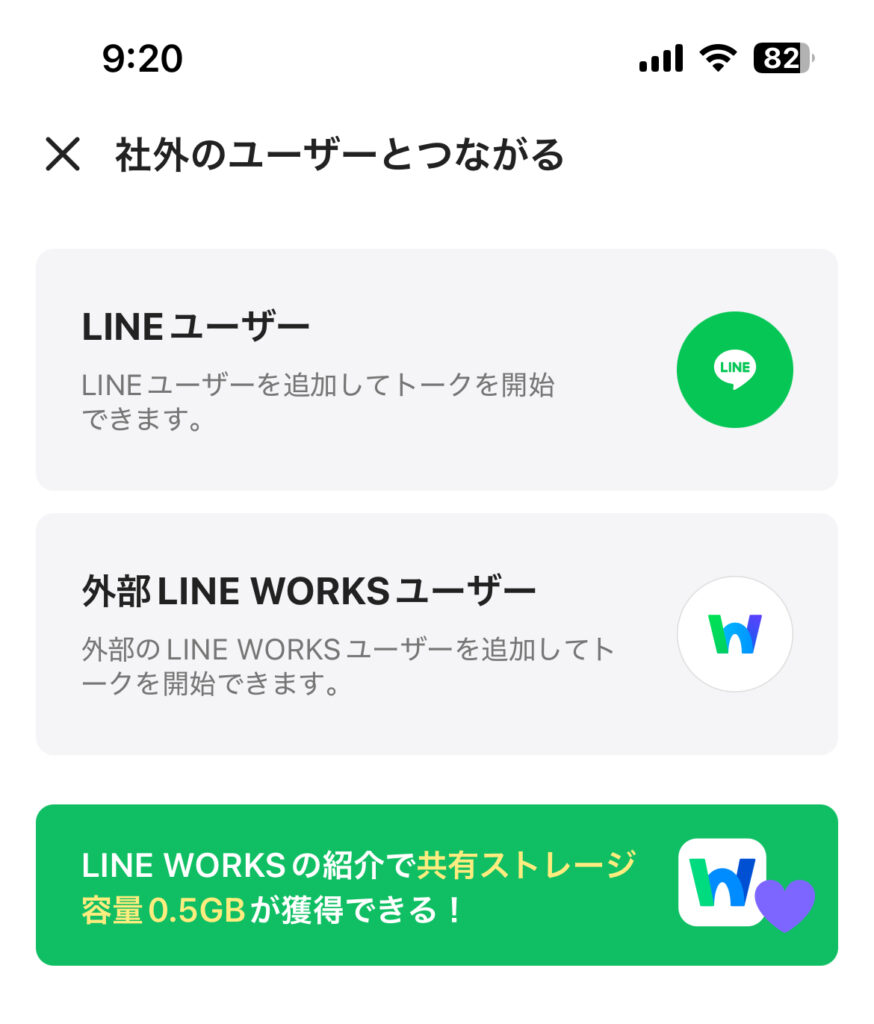
社外のユーザーとつながる LINEユーザー
筆者もこの方法で「招待リンクやQRコード」を用意し、取引先の担当者にメールで送信しました。
しかし、相手がなかなか参加してくれませんでした。
後日、問い合わせると、相手から「この画面が表示されたままでどうしていいかわからなかった」とスマホのキャプチャ画面が送られてきました。
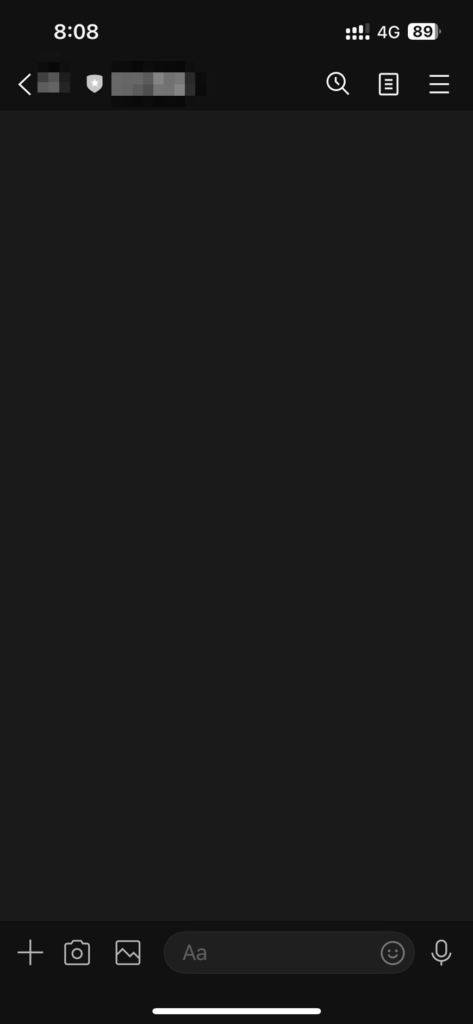
一見、LINEのトーク画面のような画面が表示されているだけで操作が止まっていることがわかりました。
筆者のLINEワークスにも、承認依頼などの通知は届いていませんでした。
LINEワークスとLINEがつながらない【原因と解決策】メッセージ送信の必要性
LINEワークスとLINEがつながらない問題の原因は、以下のような仕組みの理解不足にありました。
LINEワークスの仕様
社外ユーザーが招待リンクやQRコードを読み込むだけでは、LINEワークス(当社)側に通知や承認依頼は届かない。
外部連携を完了させる手順
社外ユーザーは、LINE WORKSの招待リンクまたはQRコードを読み取った後、「その画面からメッセージを送る」というアクションを起こす必要がある。
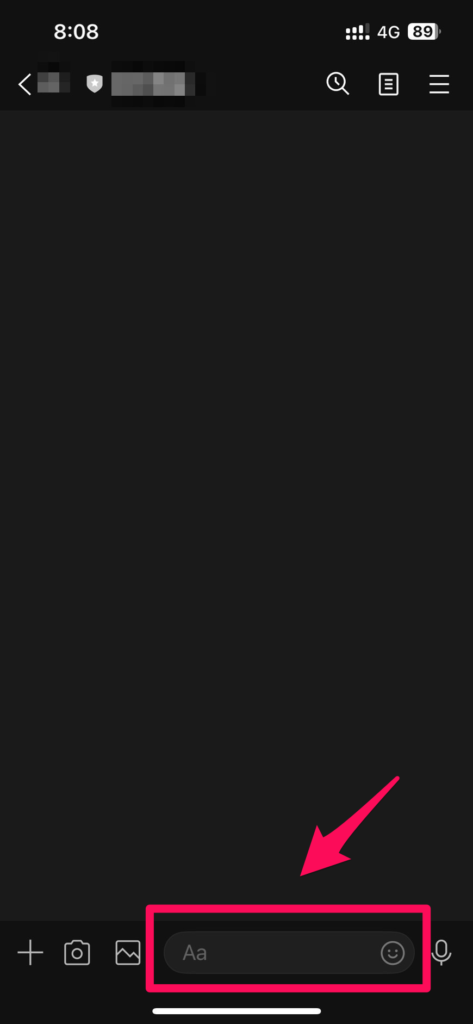
LINE WORKS とLINEをつなげるには、メッセージを送る必要がある
今回の解決策としては、取引先に「そのLINEの画面から何かメッセージを送ってください」とお願いしたところ、筆者のLINEワークスにメッセージが届き、無事に連携が完了しました。
このシンプルな操作が、LINE WORKSとLINEの連携の鍵だったのです。
LINEワークス「外部連携」の有効化。フリープランは初期設定で有効になっている
また、LINEワークスには「外部連携」という設定があり事前に確認しておくことも重要です。
特に、プランによって設定の初期状態が異なる点に注意が必要です。
LINEワークスの外部連携の確認方法
以下は、スマートフォンで「外部連携」設定を確認する時の操作方法です。
LINEワークスの管理者権限を持っているユーザーのみ操作できます。
「ホーム」→「管理者メニュー」をタップ。
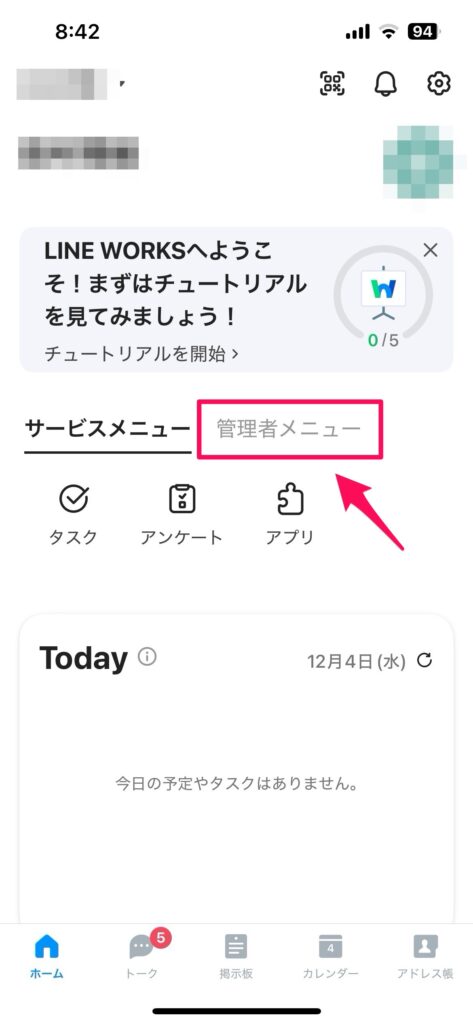
画面左上「メニュー」アイコンをタップ
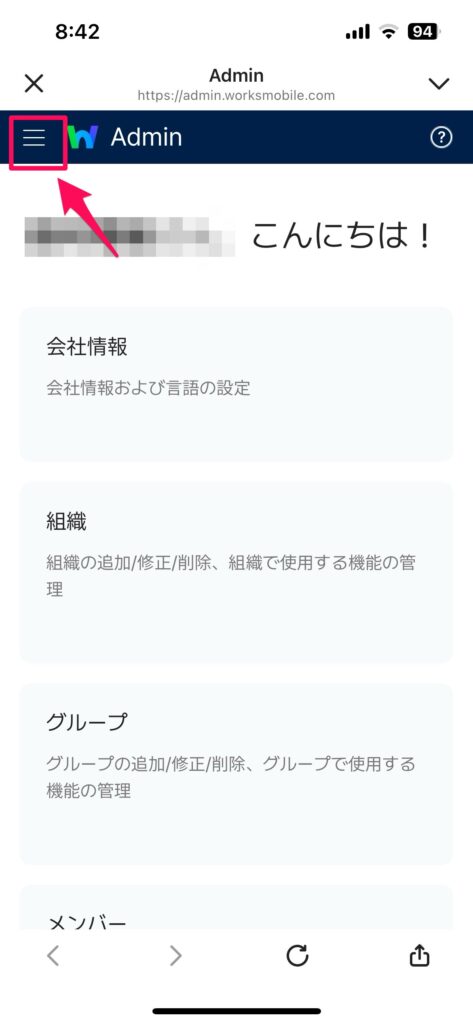
「セキュリティ」→「外部ユーザーとのトーク権限」をタップ。
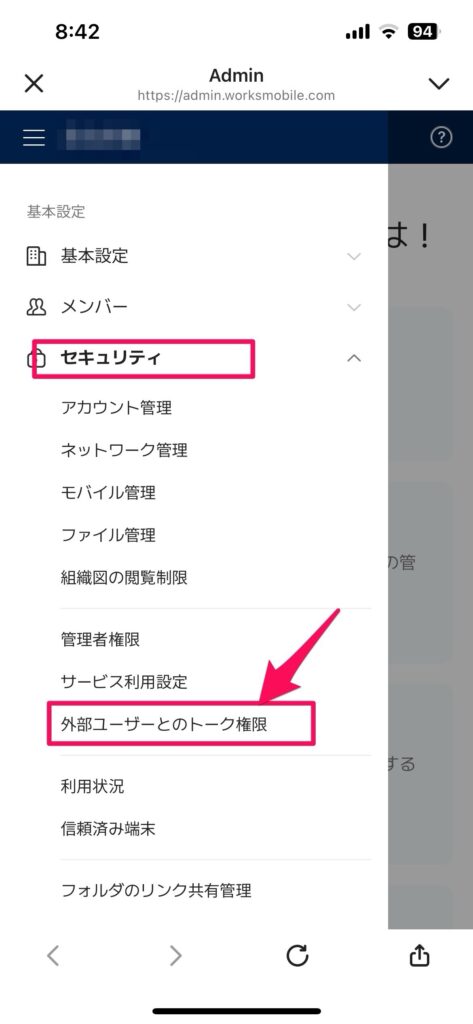
画面上部に「 LINE」または「外部LINE WORKS」と表示されています。各メンバーの連動ステータスで「利用可能」と表示されているメンバーは、外部連携を使えます。
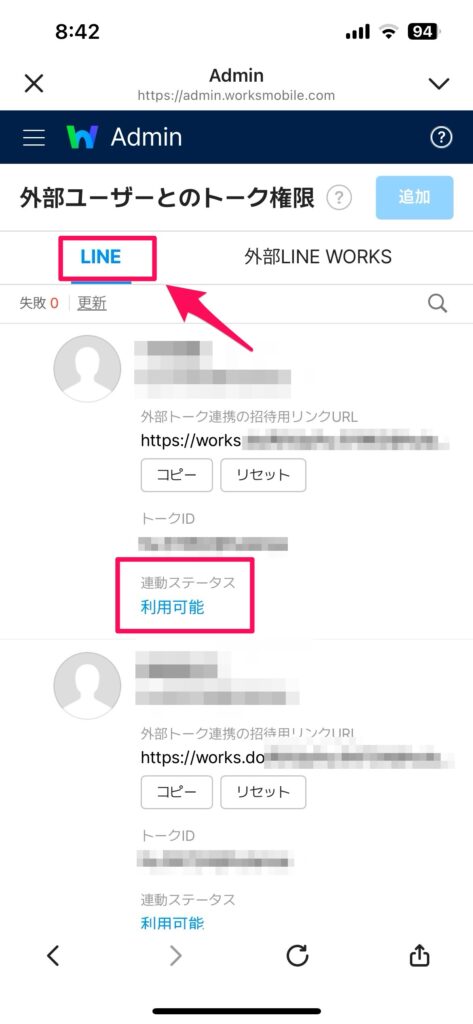
詳しくは、LINE WORKS公式ヘルプページを参照してください。
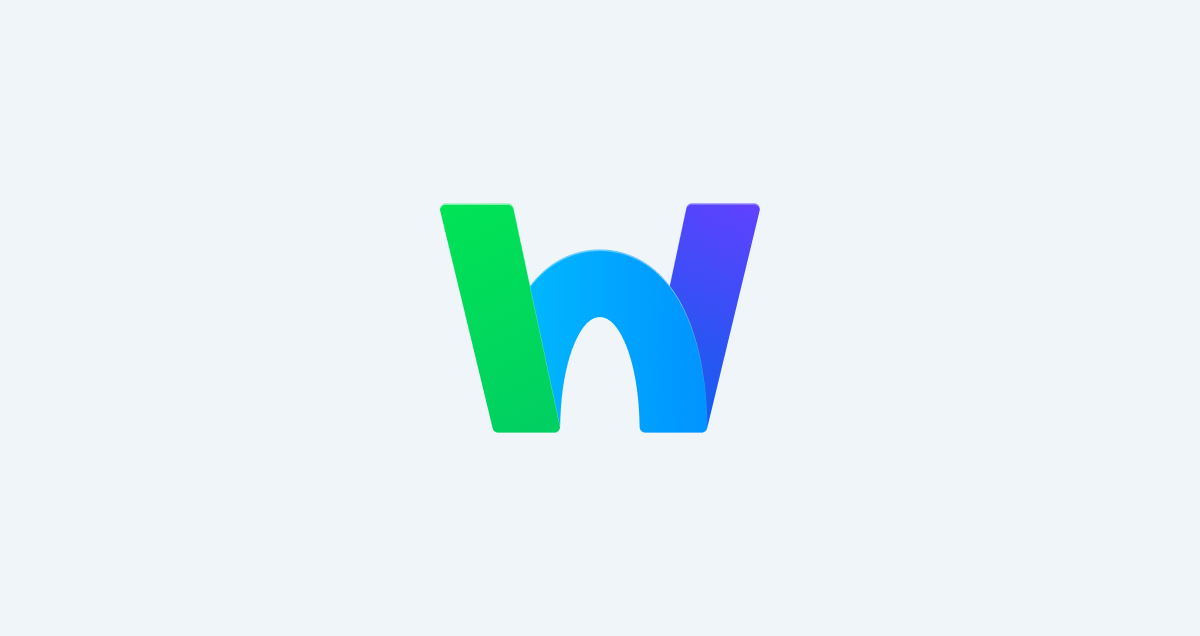
なお、フリープランと有償プランでは、外部連携の設定可否が異なります。
•フリープラン
外部連携はデフォルトで有効になっています。そのため、設定の変更は不要ですが、招待手順に注意が必要です。
•有償プラン
管理者権限で「外部連携」を有効または無効にする選択が可能です。有料プランをご利用の方は、設定が有効になっているかを確認してください。
LINE WORKSで外部ユーザーを招待する方法と注意点
LINEワークスで外部LINEユーザーと連携するための招待方法と、手順の伝え方についても解説しておきます。
招待リンクを使用する
1.LINEワークスのアプリを開き、「ホーム」→「社外のユーザーとつながる」から、招待リンクを生成します。
2.招待リンクを生成後、メールやメッセージアプリで相手にリンクを送信します。
3.相手がリンクをクリックし、LINEのトーク画面からメッセージを送信すると接続が完了します。
QRコードを使用する
1.同様の手順でQRコードを生成します。
2.相手にQRコードを読み取ってもらい、同様にメッセージを送信してもらいます。
招待時に「手順」を丁寧に伝える
社外ユーザーに招待リンクやQRコードを送信する際、以下のような簡単な説明を添えると、スムーズに進められます。
リンクで招待する場合の説明例
「リンクをクリックした後、トーク画面が表示されたら一度メッセージを送信してください」
QRコードで招待する場合の説明例
「QRコードを読み込んで出てきた画面で、メッセージを送っていただければ連携完了です」
このように案内することで、相手が次に何をすればよいのか迷うことがなくなります。
まとめ
LINEワークスとLINEユーザーの連携は便利ですが、仕様や設定をしっかり理解していないとトラブルが発生することがあります。
今回の経験を通じて、以下のポイントが特に重要だと感じました。
1.プランに応じた外部連携の設定確認
フリープランはデフォルトで有効ですが、有料プランでは外部連携を有効化する必要があります。管理画面で事前確認を忘れずに!
2.メッセージ送信を促す手順を伝える
招待リンクやQRコードを送るだけでなく、「トーク画面からメッセージを送信してもらう必要がある」ことを相手に伝えましょう。
3.手順を丁寧に説明する
初めて連携を試みる相手にとっては、簡単な操作でも迷いやすいもの。説明を添えるだけでトラブルを未然に防ぐことができます。
LINEワークスの連携機能を正しく活用し、社内外でのスムーズなコミュニケーションを実現しましょう!

